
- maart 27 2023
- admin
Virtual Private Network (VPN) was nog nooit zo gemakkelijk. Met het VPN-protocol WireGuard in het nieuwe FRITZ!OS 7.50 gaat niet alleen het instellen heel gemakkelijk, door het moderne encryptieprocedé wordt ook de gegevensoverdracht beveiligd.
Checklist voor het instellen
Om toegang op afstand in principe mogelijk te maken, moet aan de volgende punten zijn voldaan:
- De FRITZ!Box moet van de internetaanbieder een IPv6-adres of een openbaar IPv4-adres ontvangen.
- Er moet een MyFRITZ!-account in de FRITZ!Box zijn ingesteld.
- Op de FRITZ!Box moet FRITZ!OS 7.50 of FRITZ! Lab zijn geïnstalleerd.
Als je alle punten af kunt vinken, zijn er maar een paar stappen nodig voor een beveiligde en snelle VPN-verbinding met WireGuard.
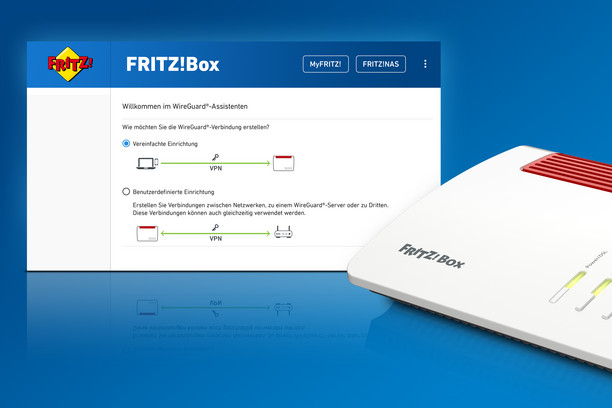
Gemakkelijk en snel
Met het moderne WireGuard configureer je heel eenvoudig en snel een VPN-verbinding – bovendien krijg je hulp van de installatiewizzard van je FRITZ!Box. Ga in de gebruikersinterface naar ‘Internet > Toegang verlenen > VPN (WireGuard)’ en klik vervolgens op ‘Verbinding toevoegen’ om de installatiewizzard te starten. Er verschijnen nu twee opties:
- Eenvoudige configuratie
(voor een verbinding met een smartphone, tablet of computer) - Aangepaste configuratie
(voor een verbinding tussen twee FRITZ!Boxen, een verbinding met een andere router of een verbinding met een VPN-aanbieder)
Installeer voordat je met de configuratie begint de WireGuard-app op je smartphone of tablet, of de WireGuard-software op je computer. Je vindt deze in de Google Play Store en op de website van WireGuard.
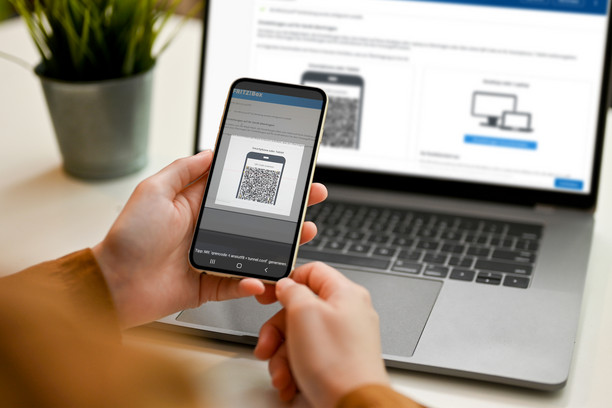
Eenvoudige configuratie
Selecteer de optie ‘Eenvoudige configuratie’ als je een VPN-verbinding met je smartphone, tablet of computer wilt instellen.
Zodra de installatiewizzard start, hoef je de VPN-verbinding alleen maar een naam te geven. Vervolgens kun je de configuratie met een druk op de knop voltooien. Met de getoonde QR-code importeer je de aangemaakte VPN-configuratie naar je mobiele apparaat of je slaat het configuratiebestand op je computer op.
Smartphone en tablet
Open nu de WireGuard-app op je smartphone of tablet om de VPN-verbinding toe te voegen. Scan met de camera de QR-code en kies opnieuw een naam (bijv. FRITZ!Box thuis).
Om de verbinding tot stand te brengen, tik je op het aan/uit-pictogram. Als de verbinding tot stand is gebracht, verschijnt er een VPN-pictogram in de statusbalk.
Computer
In dit geval download je de instellingen en sla je het bestand op je computer op. Importeer de VPN-verbinding in de WireGuard-software door het eerder opgeslagen configuratiebestand via de optie ‘Tunnel toevoegen’ te selecteren.
Zodra je de VPN-verbinding met de FRITZ!Box in de WireGuard-software activeert, wordt de verbinding tot stand gebracht.
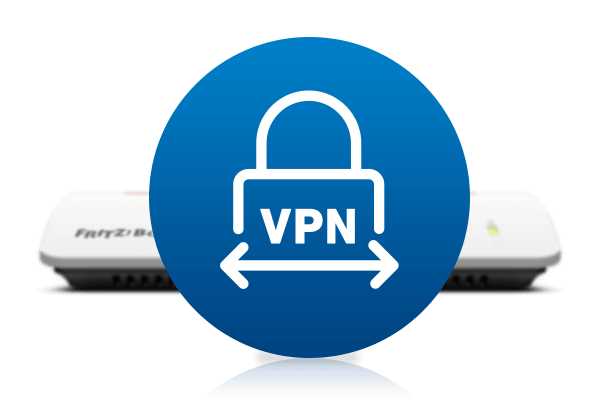
Aangepaste configuratie
De aangepaste configuratie is bedoeld om een VPN-verbinding tussen twee routers (bijv. twee FRITZ!Box-modellen) of een verbinding met een VPN-aanbieder te configureren.
Aanwijzing: Als je de VPN-verbinding via een andere router of een VPN-aanbieder tot stand wilt brengen, informeer dan bij de fabrikant of de aanbieder hoe je deze moet instellen. Download na het instellen het configuratiebestand voor de WireGuard-verbinding van de router of de VPN-aanbieder naar de computer. Dit heb je nodig voor de tweede stap om je FRITZ!Box te configureren.
FRITZ!Box-thuisnetwerk via VPN met een ander netwerk verbinden
Met WireGuard configureer je snel en gemakkelijk een VPN-verbinding tussen je FRITZ!Box en een andere FRITZ!Box of een WireGuard-compatibele router van een andere fabrikant (LAN-LAN-koppeling). Zo heb je met alle apparaten toegang tot alle apparaten op de andere locatie:
- WireGuard-VPN tussen twee FRITZ!Box-netwerken configureren
- WireGuard-VPN tussen FRITZ!Box en andere router configureren
FRITZ!Box met VPN-aanbieder verbinden
Verder kun je een VPN-verbinding tot stand te brengen met een anonimiseringsdienst voor het internet (VPN-aanbieder), mits deze WireGuard-verbindingen ondersteunt. Al je apparaten in het thuisnetwerk hebben dan via de verbinding met de VPN-aanbieder toegang tot het internet:
In onze VPN-portal vind je gedetailleerde instructies voor de verschillende toepassingsmogelijkheden, zowel voor het vertrouwde IPSec als voor het moderne WireGuard.